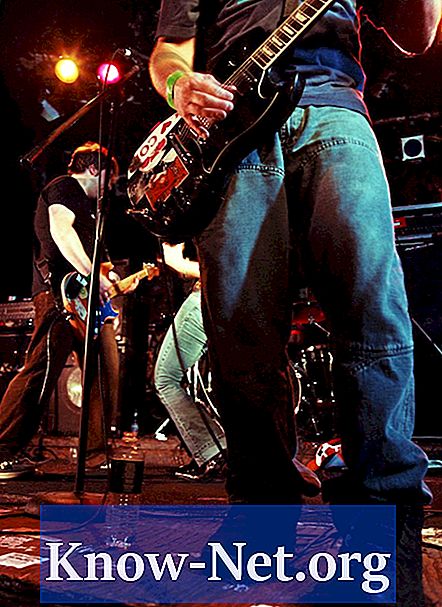Contenu

Si vous souhaitez restaurer «Microsoft Word» à ses paramètres d'origine, vous pouvez le faire facilement en utilisant la commande «/ a». Cette commande empêche les fichiers de configuration modifiés d'être ouverts la prochaine fois que "Word" est utilisé. Vous souhaiterez peut-être effectuer cette opération dans un environnement avec plusieurs utilisateurs, comme un ordinateur partagé ou un laboratoire informatique. Les étapes ci-dessous vous guideront tout au long du processus.
Étape 1
Localisez votre raccourci «Microsoft Word» en ouvrant «Poste de travail» ou «Explorateur Windows» à partir de votre menu «Démarrer» et recherchez le dossier contenant le raccourci «Microsoft Word». Il est possible que vous ayez le raccourci sur votre bureau.
Étape 2
Cliquez avec le bouton droit sur le raccourci "Microsoft Word" pour afficher le menu "Propriétés", afin que vous puissiez apporter les modifications nécessaires pour ramener le programme à ses paramètres d'origine.
Étape 3
Cliquez sur l'option "Propriétés" dans le menu pour ouvrir la boîte de dialogue "Propriétés".
Étape 4
Sélectionnez l'onglet "Raccourci" en haut de la boîte de dialogue "Propriétés" pour ouvrir les options de raccourci.
Étape 5
Localisez la zone de texte "Destination" dans la boîte de dialogue "Propriétés" et cliquez dessus.
Étape 6
Tapez "/ a" avec votre clavier à la fin du texte dans la case "Destination". La commande "/ a" doit être tapée en dehors des guillemets et il doit y avoir un espace avant la barre oblique.
Étape 7
Utilisez votre souris pour cliquer sur le bouton "OK" et fermer la boîte de dialogue "Propriétés", en retournant "Microsoft Word" à ses paramètres d'origine.